Microsoft Edge cho phép thay đổi công cụ tìm kiếm mặc định trên trình duyệt. Nhưng có một cách chuyển đổi rất nhanh từ Bing sang Google hay ngược lại mà bạn có thể thực hiện.
Microsoft Edge là một trình duyệt tốt với Bing là công cụ tìm kiếm mặc định. Bing không phải công cụ tìm kiếm kém nhưng so với Google thì ít được yêu thích và phổ biến, nhất là ở Việt Nam.
Mặc dù, việc thay đổi công cụ tìm kiếm trên Microsoft Edge không có gì khó khăn nhưng có một cách giúp việc thực hiện trên đơn giản và nhanh gọn hơn với sự trợ giúp của EdgeTana. Đây là một tiện ích mở rộng giúp thay đổi nhanh chóng công cụ tìm kiếm trên Microsoft Edge từ Bing sang Google, DuckDuckGo hay ngược lại chỉ với một cú bấm chuột.
EdgeTana tương thích Microsoft Edge trên Windows 10 Fall Creators trở lên. Bạn vào đây hay liên kết bên dưới để cài đặt.
Mở Microsoft Edge, bấm Turn it on để kích hoạt sử dụng tiện ích mở rộng. Nếu muốn dùng EdgeTana trong chế độ duyệt web riêng tư, đánh dấu chọn Allow for InPrivate browsing.

Để thay đổi công cụ tìm kiếm mặc định với EdgeTana, bạn bấm vào biểu tượng tiện ích mở rộng này trên thanh công cụ và chọn dịch vụ mong muốn. EdgeTana hỗ trợ:
- Bing
- DuckDuckGo
Muốn dùng công cụ tìm kiếm nào làm mặc định thì bấm vào biểu tượng của dịch vụ đó. Khi thấy dòng New search engine saved successfully là việc thay đổi đã thành công. Bạn có thể nhập từ khóa vào thanh địa chỉ để kiểm tra.

Khi bạn thực hiện tìm kiếm trong Cortana, kết quả vẫn sẽ mở trong công cụ tìm kiếm mặc định mới chứ không còn là Bing nữa.
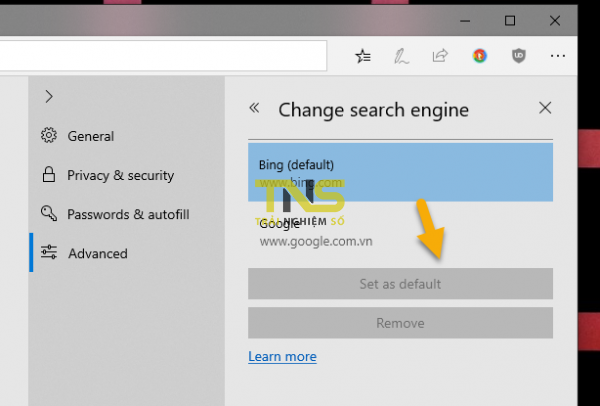
Lưu ý: Tính năng của tiện ích chỉ hoạt động khi Bing là công cụ tìm kiếm mặc định. Nếu thấy EdgeTana không hoạt động, thay đổi được công cụ tìm kiếm thì bạn vào trình đơn ba chấm > Settings > Advanced > Choose search provider > chọn Bing > Set as default.

